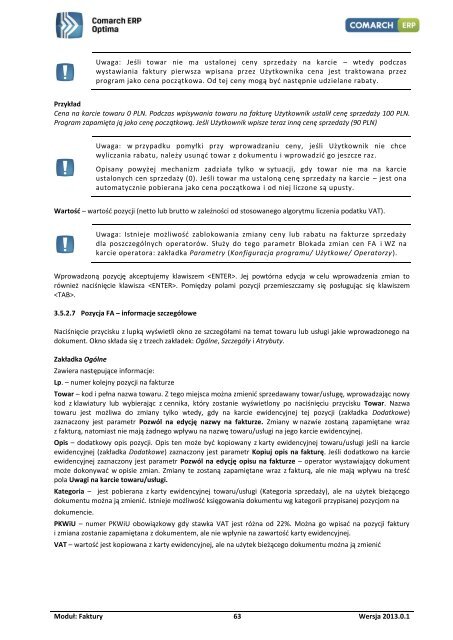Create successful ePaper yourself
Turn your PDF publications into a flip-book with our unique Google optimized e-Paper software.
Uwaga: Jeśli towar nie ma ustalonej ceny sprzedaży na karcie – wtedy podczas<br />
wystawiania faktury pierwsza wpisana przez Użytkownika cena jest traktowana przez<br />
program jako cena początkowa. Od tej ceny mogą być następnie udzielane rabaty.<br />
Przykład<br />
Cena na karcie towaru 0 PLN. Podczas wpisywania towaru na fakturę Użytkownik ustalił cenę sprzedaży 100 PLN.<br />
Program zapamięta ją jako cenę początkową. Jeśli Użytkownik wpisze teraz inną cenę sprzedaży (90 PLN)<br />
Uwaga: w przypadku pomyłki przy wprowadzaniu ceny, jeśli Użytkownik nie chce<br />
wyliczania rabatu, należy usunąć towar z dokumentu i wprowadzić go jeszcze raz.<br />
Opisany powyżej mechanizm zadziała tylko w sytuacji, gdy towar nie ma na karcie<br />
ustalonych cen sprzedaży (0). Jeśli towar ma ustaloną cenę sprzedaży na karcie – jest ona<br />
automatycznie pobierana jako cena początkowa i od niej liczone są upusty.<br />
Wartość – wartość pozycji (netto lub brutto w zależności od stosowanego algorytmu liczenia podatku VAT).<br />
Uwaga: Istnieje możliwość zablokowania zmiany ceny lub rabatu na fakturze sprzedaży<br />
dla poszczególnych operatorów. Służy do tego parametr Blokada zmian cen FA i WZ na<br />
karcie operatora: zakładka Parametry (Konfiguracja programu/ Użytkowe/ Operatorzy).<br />
Wprowadzoną pozycję akceptujemy klawiszem . Jej powtórna edycja w celu wprowadzenia zmian to<br />
również naciśnięcie klawisza . Pomiędzy polami pozycji przemieszczamy się posługując się klawiszem<br />
.<br />
3.5.2.7 Pozycja FA – informacje szczegółowe<br />
Naciśnięcie przycisku z lupką wyświetli okno ze szczegółami na temat towaru lub usługi jakie wprowadzonego na<br />
dokument. Okno składa się z trzech zakładek: Ogólne, Szczegóły i Atrybuty.<br />
Zakładka Ogólne<br />
Zawiera następujące informacje:<br />
Lp. – numer kolejny pozycji na fakturze<br />
Towar – kod i pełna nazwa towaru. Z tego miejsca można zmienić sprzedawany towar/usługę, wprowadzając nowy<br />
kod z klawiatury lub wybierając z cennika, który zostanie wyświetlony po naciśnięciu przycisku Towar. Nazwa<br />
towaru jest możliwa do zmiany tylko wtedy, gdy na karcie ewidencyjnej tej pozycji (zakładka Dodatkowe)<br />
zaznaczony jest parametr Pozwól na edycję nazwy na fakturze. Zmiany w nazwie zostaną zapamiętane wraz<br />
z fakturą, natomiast nie mają żadnego wpływu na nazwę towaru/usługi na jego karcie ewidencyjnej.<br />
Opis – dodatkowy opis pozycji. Opis ten może być kopiowany z karty ewidencyjnej towaru/usługi jeśli na karcie<br />
ewidencyjnej (zakładka Dodatkowe) zaznaczony jest parametr Kopiuj opis na fakturę. Jeśli dodatkowo na karcie<br />
ewidencyjnej zaznaczony jest parametr Pozwól na edycję opisu na fakturze – operator wystawiający dokument<br />
może dokonywać w opisie zmian. Zmiany te zostaną zapamiętane wraz z fakturą, ale nie mają wpływu na treść<br />
pola Uwagi na karcie towaru/usługi.<br />
Kategoria – jest pobierana z karty ewidencyjnej towaru/usługi (Kategoria sprzedaży), ale na użytek bieżącego<br />
dokumentu można ją zmienić. Istnieje możliwość księgowania dokumentu wg kategorii przypisanej pozycjom na<br />
dokumencie.<br />
PKWiU – numer PKWiU obowiązkowy gdy stawka VAT jest różna od 22%. Można go wpisać na pozycji faktury<br />
i zmiana zostanie zapamiętana z dokumentem, ale nie wpłynie na zawartość karty ewidencyjnej.<br />
VAT – wartość jest kopiowana z karty ewidencyjnej, ale na użytek bieżącego dokumentu można ją zmienić<br />
Moduł: <strong>Faktury</strong> 63 Wersja 2013.0.1